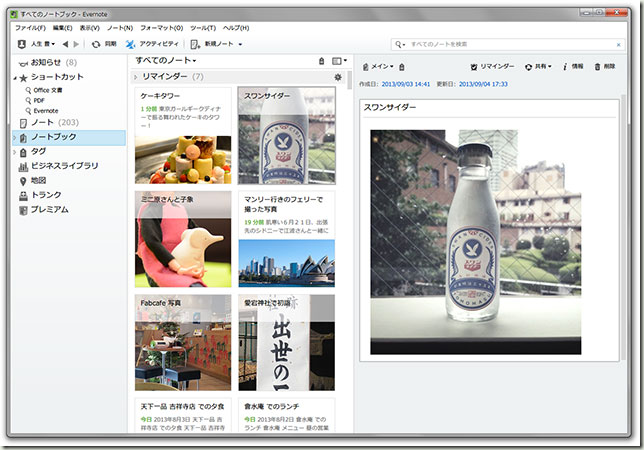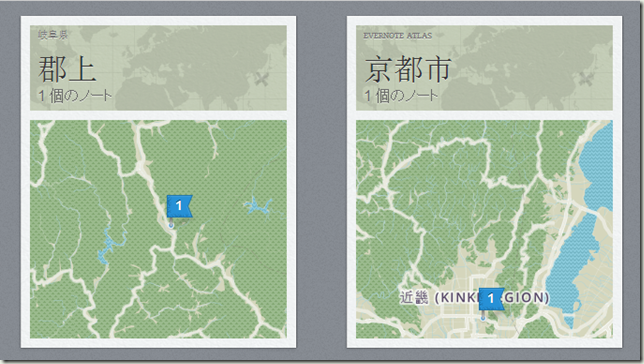Evernote 5 for Windows Desktopが正式リリース。共有されたノートブックが、自分のノートブックと区別なく並ぶ。
公開日:
:
最終更新日:2013/09/06
Evernote Evernote for Windows
目次
1.Evernoteの便利さを支えるEvernote for Windows Desktop
私がEvernoteというサービスを愛用している理由のひとつは、Evernoteが提供するクライアントアプリケーションであるEvernote for Windows Desktopの使いやすさにあります。
私が感じるEvernote for Windows Desktopの使いやすさは、以下の点です。
(1) 動作が軽くて安定している
アプリケーションの動作は、比較的軽くて、安定しています。ある程度のスペックを持つパソコンでなら、快適に使用できます。
(2) 直感的な操作が可能
直感的な操作が可能です。
画面のどの部分で何をするのかは、一目瞭然です。ドラッグドロップでノートを移動したりノートにタグ付けすることもできます。
(3) 基本的なキーボードショートカットが用意されている
基本的なキーボードショートカットが用意されていて、キーボードだけで、わりと多くのことができます。
(フォーカス移動系のキーボードショートカットが少ない気がするので、この点がちょっと不便。)
(4) 見た目も悪くない
見た目も悪くありません。
フォントをメイリオに設定すれば、ノート内容を表示する部分の見た目もよくなります。
2.Evernote 5 for Windows Desktopが正式リリースされた
そんなEvernote for Windows Desktopに、大きなアップデートが来ました。Evernote 5 for Windows Desktopです。
Evernote 5 for Windows Desktop 登場! | Evernote日本語版ブログ
基本的なことは、全部公式ブログに書いてあります。この中から、重要な違いじゃないかと感じたのは、以下の3点です。
(1) フラットデザイン
デザインは、最近流行のフラットデザインになりました。最近っぽい感じです。慣れるまでは、少しわかりにくいかも。
(2) リマインダー
Androidで使えていたリマインダー機能が、Windowsでも使えるようになりました。
リマインダーは、可能性を感じる機能なので、Windows版で使えるようになったこの機に、いろんな活用方法を考えたいと思います。
(3) ノートを地図に表示
地図表示ができるようになりました。これはなかなかおもしろい。
こんな感じで、どこで作成したノートがいくつあるかが、地図上に表示されます。地図を拡大すると、地図上にノートのサムネイル画像が表示されます。ライフログ的なノートを見返す楽しみが、増えそうです。
これまでは、位置情報はほとんど使っていなかったのですが、これを機に、位置情報の活用を考えます。
3.私にとっての大事件:共有されているノートブックが、自分のノートブックと区別なく並ぶようになった
(1) 共有されているノートブックが、自分のノートブックと区別なく並ぶ!
公式ブログではそれほど大きく紹介されていなかったのですが、私にとっての大事件は、ノートブック一覧において、別の人から共有されているノートブックが、自分のノートブックと区別なく並ぶようになったことです。
(2) 子どもの成長記録ノートブックを、妻から共有してもらっていた
私は、共有ノートブックを、子どもの成長記録を保存するために使っています。1日1ノートで写真+文字の成長記録を作成し、このノートを保存したノートブックを、夫婦や実家の両親などで共有しています。
我が家で大活躍!子育てを彩る、Evernote子ども成長記録ノートの作り方と共有方法 | 単純作業に心を込めて
そして、私たちは、妻のEvernoteアカウントに作成したノートブックを子どもの成長記録ノートブックとして使用し、そのノートブックを私のEvernoteアカウントに共有いていました。
(3) Evernote 5で、何が変わったか
以前のEvernoteの場合、共有されているノートブックは、自分のノートブックとは、別のまとまりで並んでいました。そのため、妻から共有してもらっている子どもの成長記録ノートブックは、特に整理を意識しなくても、ノートブック一覧の中で、区別された場所に並んでいました。
ところが、Evernote 5では、共有されているノートブックが、自分のノートブックと、区別なく並ぶようになりました。そのため、子どもの成長記録ノートブックが、自分のノートブックたちの中に紛れてしまいました。
(4) 共有ノートブックの名前を付け替える
これは、私にとっては、大事件でした。しかし、対策は可能です。共有されているノートブックの名前を付け替えて、ノートブック一覧の一番上や一番下に来るようにすれば解決です。
なお、共有されているノートブックの名前を変更しても、ノートブックの所有者のノートブック名が変わるわけではありません。また、他にそのノートブックを共有されている人がいたとしても、その人のノートブック名にも影響はありません。(当たり前ですが。)なので、共有されているノートブックの名称を変更することは、わりと気軽に可能です。
また、共有されているノートブックの名称を変更するためには、そのノートブックの「プロパティ」を開きます。「名称を変更」を選択することができないので、「プロパティ」から名称を変更します。
4.おわりに
何はともあれ、毎日愛用しているEvernote for Windows Desktopが新しくなるのは、大変うれしいことです。新しく追加された機能を、いろいろと試してみます。
スポンサードリンク
関連記事
-

-
知的生産のためにEvernoteを整理する方法の基礎理論を学べる2冊:『「超」整理法』と『ハイブリッド発想術』
1.知的生産のためにEvernoteを整理する方法の基礎理論を取り入れる (1) Evernote
-

-
なぜ、「書く」ワークスペースとして、Evernoteを使うのか?
1.なぜ、文章を「書く」ためのワークスペースとして、Evernoteを使うのか? (1) 「自分の
-

-
紙の本の読書ノートを、Evernoteに蓄積する
1.紙の本の読書ノートをEvernoteにとる 次の記事を読みました。 で、思いついた読
-

-
「自分以外の読み手を想定している&書いたあとで整理する」の領域に位置づけられる、Postach.ioとFargo
1.「自分以外の読み手を想定している&書いたあとで整理する」候補の、Postach.ioとF
-

-
なぜ、子育てにEvernoteを使い続けているのか
1.なぜ、子育てにEvernoteを使い続けるか (1) 我が家の子育てには、Evernoteが大
-

-
Evernote 5 for Windows Desktopは、共有されたノートブックを、自分のノートブックと同じスタックにまとめられる
1.Evernote 5 for Windows Desktopは、共有されたノートブックが、自分の
-

-
【Toodledo×IFTTT×Evernote】電子業務日誌を自動的に作成する
1.『「超」整理法』がすすめる電子業務日誌 『「超」整理法』は、時代を超える名著です。この本は、単
-

-
ScanSnap S1500を買って、Evernoteのプレミアムアカウント1年分をもらいました。
1.ScanSnap S1500購入 ScanSnap S1500を買いました。 ScanS
-

-
私がEvernoteのウェブクリップをあまり使わない理由と、例外的にウェブクリップを利用する場面
1.Evernoteのウェブクリップをあまり使わない理由 私は、基本的には、Evernoteのウェ
-

-
なぜ、文章書きとしての私は、アウトライナーよりもEvernoteを贔屓しているのか?
1.はじめに この記事を読みました。 Evernoteとアウトライナーの融合に対する試案(201